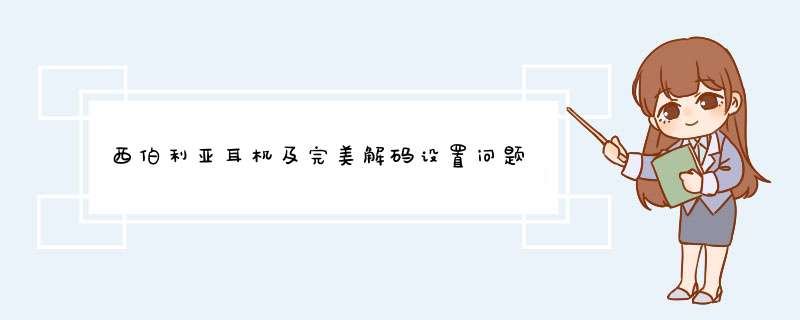
Main Player: Media player classic
我选择MPC是喜欢双击鼠标就能全屏和恢复,对我来说很方便还有MPC设置里也可以调很多东西。下面会提到。
Video Renderer: VMR9 Renderless 16-235-》0-255
VMR9适合XP系统,EVR只适合vista和Windows7。XP配EVR可能会有兼容问题。很多网上的文献都是这么说的。
AVI:Haali
MKV:Haali
MP4/Mov:Haali
OGM Splitter: Gabest
这四个分离器我已经反复尝试很多次了,用了很多同样类型的视频但是不同内容的视频文件反反复复对每一个分离器测试,解决了以上提到的问题。
Mpeg2 TS/PSHaali Nero
这个不是很了解,本来设置是HaaliGabest,后来发现有些游戏里的视频只有声音不能呈现画面,一直黑屏所以把Gabest换成Nero,听说Nero比Gabest新。结果解决了游戏视频的问题。
Mpeg2 Video Decoder: cyberlink
看了一些文献,他们说intervideo HDFAST 比较好,但是圣诞版更新了cyberlink就换成了cyberlink,说实话我也没针对地测试过,目前没发现什么问题。
H264: CoreAVC
这个不解释太多,为了最求画面和兼容性,我选这个。选定后进CoreAVC设置,Deinterlacing选项里选择HARDWARE,然后右边打勾的选项里把从上往下前四个选项打勾,确定,退出。CUDA加速不要打勾因为会发生字幕拖的问题,除非你显卡比我强很多才试试。
VC-1:Microsoft
设置里把WMV硬解关掉。
DivX/XviD: DivX(ns)&XviD
Audio:AC3Filter (本人喜欢用这个,FFdshow看起来复杂所以没研究)
声道自己根据自己的喇叭,声道选。
进入AC3Filter设置后:
Output Format: Dolby Prologic II
Rate:AS IS
Format:PCM Float
开启DRC
我是这样调的,发现这样音质非常好,听起来很立体感,其他也试过但是音质没这样好。
System项目里Use AC3Filter For:全打勾
然后去General Setting选项下把Real Media File 和 Quicktime File 都调成Directshow。VP6/7 decoder 和 Realmedia splitter 选DSF和Gabest 1.0.1.2.
把完美解码MPC设置为全部视频格式的默认播放器,这样以上改的才会起效。
改完,确定,退出。
接下来是针对MPC设置,我不用kmplayer。
打开MPC 进options:
player选项里把 process priority 打勾使CPU着重在MPC播放。
Output 选项里把 Realmedia Video 和 QuickTime Video 都调成 Directx9
我用的是XP所以是VMR9。
VMR7/9 and EVR CP settings项目下:
surface: 3D surfaces
resizer: Bicubic A=1.00 PS2.0 (我显卡够力所以这样设置,如果你的显卡不怎么好,MPC全屏时会黑屏那就调低点。)
Alternative Vsync,VMR9 mixer mode YUV mixing 和 reinitialize when display...都打勾, D3D不要打勾否择每次播放视频会自动全屏。
Audio renderer: 我的声卡软件输出是 Realtek HD audio output的所以我选了 Directsound: Realtek HD Audio output 发现这样配合AC3filter比较好。如果要用耳机听就调回DEFAULT就可以听到了。
subtitles: 把maximum texture设置为DESKTOP,这样字幕全屏后就非常清晰。
改完,确定,退出。
随着网络技术的发展,带宽不断升级,高清晰视频传播也越来越广泛,如动辄数十GB的高清蓝光的视频也随处可下载。对于如此庞大的影音文件我们如何能畅快的欣赏它呢?首先你得有一个电脑,其次你得有一个优秀的播放器,然后再配上一个大屏电视(或投影仪)、音响,那就爽歪歪了!对于至关重要的播放器,如何找到一款优秀的呢?当然是必须能够流畅啃动4K、支持各种格式字幕、可加载外挂音轨等。灵跃云今天将为大家推荐一款具有上述优秀特质的播放器——MPC-HC,并教会大家如何设置硬件解码、字幕挂载等,从而获得最佳的视频播放体验。
2. MPC-HC播放器
2.1简介
MPC-HC(Media Player Classic Home Cinema),是一款非常轻量级的适用于Windows平台的开源、免费媒体播放器。该播放器直接采用LAV Filters作为自身的主要滤镜,支持播放常见的视频和音频格式文件;同时,LAV Filters支持多种硬件解码方式,可以对高清视频提供良好的支持。此外,此款播放器没有任何烦人的广告。
2.2视频播放及设置
2.2.1测试环境
本次安装MPC-HC播放器的机器配置,以及用于测试的影音文件属性分别如下图所示。
2.2.2播放器
MPC-HC播放器下载地址为https://mpc-hc.org/downloads/,本文使用的版本为当前最新的release版本,版本号:v1.7.13。如下图所示。
2.2.3硬件解码设置
1)运行播放器,打开“查看”菜单,再打开“选项”,如下图所示。
2)在d出来的“选项”菜单中,在“内部滤镜”项下点击“视频解码器”按钮,进入视频解码设置。
3)视频解码配置,我们只用关注“Hardware Decoder to use”(使用硬件解码的方式)、“Resolutions”(分辨率)、“Codecs for HW Decoding”(启用硬件解码的编码格式)等,其他配置保持默认即可。如下图所示。
4)硬件解码方式说明:
l DXVA2(copy-back/native):DXVA是微软制订的硬件加速接口规范,只要显卡(含集显)支持即可使用。
l Intel(R) Quick Sync:Intel的集成显卡才可用(第2代酷睿以上CPU即可支持。当有独立显卡存在的时候,主板会自动屏蔽掉CPU的集显,此时该选项不可用;AMD的CPU此项也不可用)。
l NVIDIA CUVID:用于支持英伟达显卡的选项。
2.2.4硬解性能测试
1、独立显卡(NVIDIA GTX 750TI显卡)工作时
a) CPU解码,将“Hardware Decoder to use”配置为none,性能指标如下:(波峰50%,波谷25%)。
b) DXVA(copy-back) (NVIDIA GTX 750TI显卡),将“Hardware Decoder to use”配置为DXVA(copy-back),性能指标如下:(波峰15%,波谷6%)。
c) DXVA(native) (NVIDIA GTX 750TI显卡),将“Hardware Decoder to use”配置为DXVA(native),性能指标如下:(波峰10%,波谷1%)。
d) NVIDIA CUVID (NVIDIA GTX 750TI显卡),将“Hardware Decoder to use”配置为NVIDIA CUVID,性能指标如下:(波峰8%,波谷3%)。
e) Intel(R) Quick Sync(NVIDIA GTX 750TI显卡),将“Hardware Decoder to use”配置为Intel(R) Quick Sync,此时由于CPU的集成显卡被主板屏蔽掉了,所以此项为不可用(我们待会将独显拔掉再做测试)。如下图所示,配置可用和不可用的对比(可用的在选项后有OK字样)。
2、CPU自带集成显卡(Intel(R) HD Graphics 4600显卡)工作时
a) CPU解码,将“Hardware Decoder to use”配置为none,性能指标如下:(波峰60%,波谷30%)。
b) DXVA(copy-back) ( Intel(R) HD Graphics 4600显卡),我们将“Hardware Decoder to use”配置为DXVA(copy-back),性能指标如下:(波峰30%,波谷10%)。
c) DXVA(native) ( Intel(R) HD Graphics 4600显卡),我们将“Hardware Decoder to use”配置为DXVA(native),性能指标如下:(波峰14%,波谷1.8%)。
d) NVIDIA CUVID (Intel(R) HD Graphics 4600显卡),将“Hardware Decoder to use”配置为NVIDIA CUVID,此时由于独立显卡已经被我们拔掉了,所以此项为不可用。如下图所示。
e) Intel(R) Quick Sync(Intel(R) HD Graphics 4600显卡),将“Hardware Decoder to use”配置为Intel(R) Quick Sync,性能指标如下:(波峰26%,波谷16%)。
2.2.5结论
对比以上的测试结果发现:
l 相同显卡情况下DXVA(copy-back)、Intel(R) Quick Sync、NVIDIA CUVID解码能力彼此相当。
l MPC-HC播放器在配置为硬解时,CPU占用几乎不会超过50%,而且实际观看也很流畅。
l 观察CPU负载曲线图也不难看出,无论使用集成显卡还是独立显卡,硬件厂商提供的解码支持并不会比微软的DXVA性能优异多少,甚至还不如DXVA。
l DXVA(copy-back)和DXVA(native)的性能有着比较大的差异,这是因为两者解码后的数据流向不同。简而言之,DXVA(copy-back)的数据会从显存拷贝到内存然后再进行绘制,这势必就造成了性能开销,但该方式带来了更佳的稳定性。而DXVA(native)没有多余的拷贝。
所以大家在为MPC-HC配置硬解的时候,灵跃云优先推荐使用DXVA(native),当DXVA(native)播放显示不太正常的时候,可选择DXVA(copy-back)。
2.3外挂字幕文件
1)运行播放器,打开“文件”菜单,再选择“字幕”,在打开“载入字幕”,如下图所示。
2)MPC-HC支持大部分的字幕格式,如下图所示。
3. 写在最后
灵跃云在本次测试中使用的CPU型号也不算太新,在没有显卡的情况下,MPC-HC也顺利的完成了高清视频的播放,希望能给大家提供一个参考。
随着牙膏厂的GPU性能不断提升,集成显卡用来对付一般的3D游戏和高清视频播放需求还是可以的。大家可以依据自己的需求,决定是够需要购买独立显卡。
电视怎么接?家庭影院怎么选?字幕文件怎么找?这些问题我想应该难不倒聪明的您。
本文转载于 灵跃云:原文链接
视频播放器
解码
LAV
MPC-HC
灵跃桌面云
i5和i7的区别主要体现在哪方面?
精选推荐
广告
MPC-HC播放器源代码
34下载·3评论
2018年8月30日
网络基础--ARP技术介绍
334阅读·0评论·0点赞
2022年11月25日
MPC-HC64(安装包+配置)
4下载·0评论
2019年5月6日
MPC-HC万能播放器
2下载·0评论
2019年3月27日
mpc-hc.rar_mpc-hc
0下载·0评论
2022年9月23日
MPC-HC.1.9.8.x86.exe
0下载·0评论
2020年10月30日
00:01
00:52
2月15日!足不出户跟杨亮第一视角沉浸学英语,24课时9元抢
00:52
网易云课堂
广告
【工具】推荐一个轻量级视频播放器——MPC-HC
4883阅读·0评论·0点赞
2022年7月31日
播放器MPC-hc 1.9.19支持AVS2及AVS3 10位视频(原始及TS与MKV封装)_Win64
10下载·0评论
2020年9月22日
MPC-HC.1.9.2.x64.exe
3下载·0评论
2020年5月19日
MPC-HC.1.9.7.70.x64.zip
0下载·0评论
2020年10月9日
MPC-HC全能视频播放器如何使用?.docx
0下载·0评论
2021年9月26日
MPC-HC.1.9.7.34.x64.exe
0下载·0评论
2020年9月14日
MPC-HC v1.7.11.11 32位.zip
0下载·0评论
2019年7月8日
MPC-HC.1.9.8.x64.exe
3下载·0评论
2020年10月30日
MPC-HC.1.9.21.2.x64.zip
0下载·0评论
2022年4月21日
mpc-hc:MPC-HC git svn克隆
0下载·0评论
2021年5月5日
去首页
看看更多热门内容
欢迎分享,转载请注明来源:内存溢出

 微信扫一扫
微信扫一扫
 支付宝扫一扫
支付宝扫一扫
评论列表(0条)